拥有一块AMD显卡是畅享游戏和创作乐趣的开始,而保持驱动更新则是释放其全部潜力的关键。许多用户觉得下载安装驱动复杂麻烦,其实不然。本文将为您介绍三种最轻松的方法,手把手教您如何高效、安全地完成AMD显卡驱动的下载与安装,让您的显卡时刻保持最佳状态。

方法一:在官网手动查找并安装
如果您倾向于自主选择,可以手动在AMD官网筛选您的显卡型号与系统版本,精准下载所需的驱动程序包。
1. 确认型号:右键点击Windows“此电脑”>“管理”>“设备管理器”>“显示适配器”,查看您的AMD显卡具体型号。
2. 手动筛选:进入AMD驱动支持页面,在“手动选择您的驱动程序”栏目下,根据您的产品系列(如Radeon RX Series)、型号和操作系统进行下拉选择。
3. 提交下载:点击“提交”按钮,在结果页面下载推荐的驱动程序安装包。
4. 运行安装:下载完成后,运行安装程序(如 `AMD-Software-Adrenalin-Editon-23.9.1-Win10-Win11-64Bit.exe`),选择“快速安装”并完成后续步骤。
方法二:使用驱动人生一键安装
对于追求极致效率的用户,使用专业的驱动管理工具如“驱动人生”,可以免去手动查找的烦恼,实现驱动的自动检测、下载与安装,大幅节省时间。
1. 点击此处下载并安装“驱动人生”

 好评率97%
好评率97%  下载次数:4623997
下载次数:4623997 2. 打开“驱动人生”,它会自动运行全面扫描,检测包括AMD显卡在内的所有硬件驱动状态。
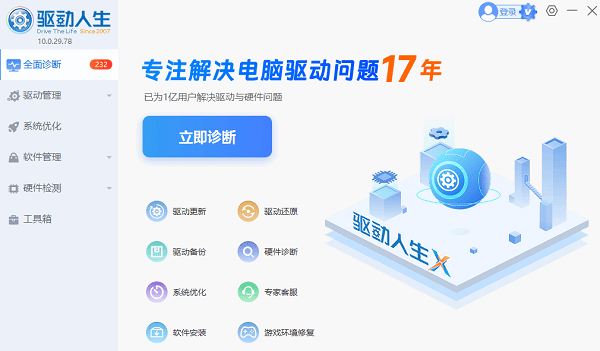
3. 扫描完成后,软件会列出所有可更新的驱动。找到显卡驱动部分,直接点击“修复”或“待升级”,软件便会自动为您下载并安装最匹配的AMD显卡驱动。
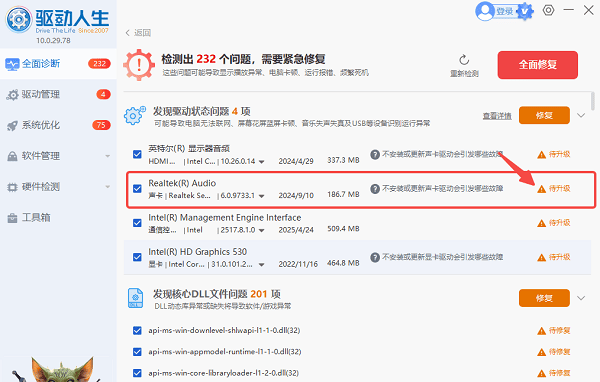
4. 安装完成后,按照提示重启计算机,新的驱动即可生效。
方法三:使用Windows Update
通过系统内置的Windows Update更新,是微软提供的最基础、最省心的方式。系统会自动在后台为您检测和安装经过认证的驱动程序。
1. 点击Windows开始菜单,选择“设置”(齿轮图标)。
2. 选择“Windows更新”选项。
3. 点击“检查更新”按钮。系统不仅会更新Windows本身,还会自动搜索并安装包括显卡驱动在内的硬件驱动。
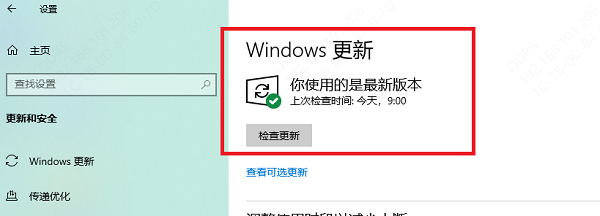
4. 如有需要,根据提示重启计算机以使驱动生效。
请注意:此方式提供的驱动版本通常较为保守,可能并非AMD发布的最新版,而是以稳定性为优先的微软认证版本。对于希望获得最新游戏优化和性能提升的用户,可能需要更专业的途径。
保持驱动更新是维护电脑稳定性和性能的重要一环。如果您希望更加省时省力,避免手动查找的繁琐过程,那么利用“驱动人生”无疑是一个智能的选择。它不仅能帮您管理显卡驱动,还能一站式解决所有硬件驱动问题,极大提升维护效率。



